Låt oss erkänna det, dataförlust kan inträffa, särskilt om du använder ett operativsystem som Windows 11. Microsofts Windows 11 kan vara det snyggaste operativsystemet, men det har många brister. Microsoft har inte bara höjt kraven för Windows 11, utan det har också tagit bort vissa funktioner.
Även om du anpassar dig till de saknade funktionerna, kommer buggar och glitches att spänna dig. På grund av buggar och problem möter Windows 11-användare ofta problem som BSOD, Systemlags och mer. Genom att använda beta- eller dev-versionerna av Windows 11 är det bäst att använda programvara för dataåterställning eftersom du aldrig vet när du behöver den.
Programvara för dataåterställning kan hjälpa dig att återställa data från en kraschad enhet. De kan också återställa filer som förlorats på grund av oavsiktlig radering, formatering eller attacker med skadlig programvara. För Windows 11 har du gratis och betalda dataåterställningsalternativ, men för bättre återställning är det bäst att använda premium.
Bästa programvaran för dataåterställning för Windows 11 (2022)
Därför kommer den här artikeln att lista några av de bästa programvaran för dataåterställning för Windows 11. Listan inkluderar gratis och premium verktyg för dataåterställning; du kan använda vilken som helst av dem för att återställa dina raderade data i Windows 11. Låt oss komma igång.
1. MiniTool Data Recovery
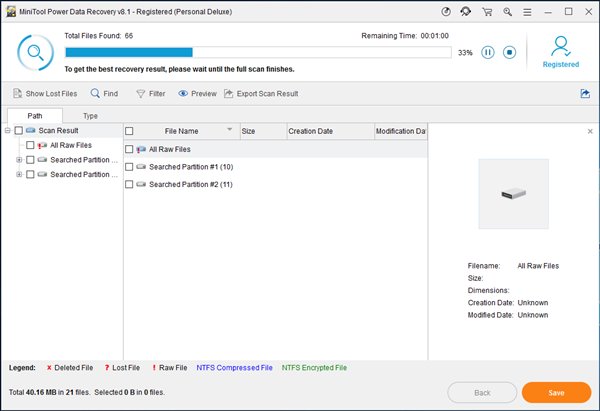
Om du av misstag raderat filer från din dator och rensat papperskorgen måste du prova MiniTool Data Recovery. MiniTool Data Recovery är ett utmärkt dataåterställningsprogram för Windows 11 som kan ta bort alla typer av raderade filer.
Dataåterställningsprogrammet för Windows är känt för sina avancerade skannings- och återställningsfunktioner. Den kan utföra en djupsökning på dina hårddiskar, minneskort, SSD:er, etc., för att hitta de filtyper du kan återställa.
Från och med nu stöder MiniTool Data Recovery mer än 100 olika typer av filer för återställning. Detta inkluderar foton, videor, ljud, dokument och andra filtyper.
2. EaseUS Data Recovery Wizard
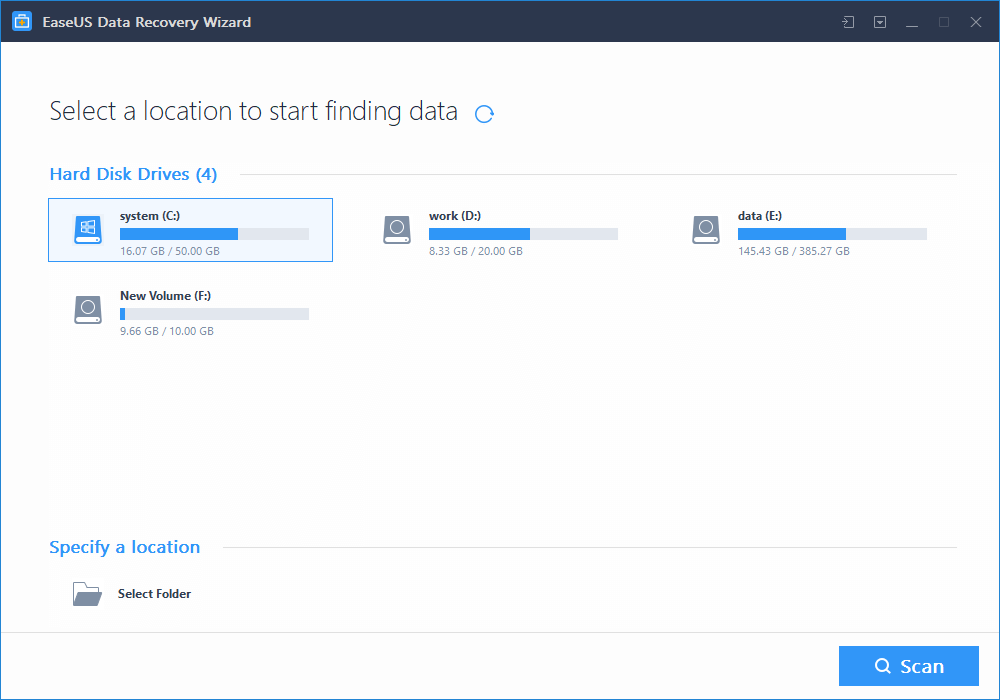
Om du letar efter ett gratis dataåterställningsprogram för Windows 11 kan du hitta EaseUS Data Recovery Wizard mycket användbar. EaseUS Data Recovery Wizard är ett dataåterställningsprogram som har både gratis- och premiumplaner.
Den kostnadsfria versionen av EaseUS Data Recovery Wizard kan återställa 100+ filtyper, men återställningen är begränsad till endast 2 GB. Du kan ta bort den begränsningen genom att köpa premiumversionen av EaseUS Data Recovery Wizard.
Om vi pratar om återställningsalternativen, specialiserar EaseUS Data Recovery Wizard på återställning av förlorad data, partitionsåterställning, formaterad filåterställning, mediaåterställning och mer.
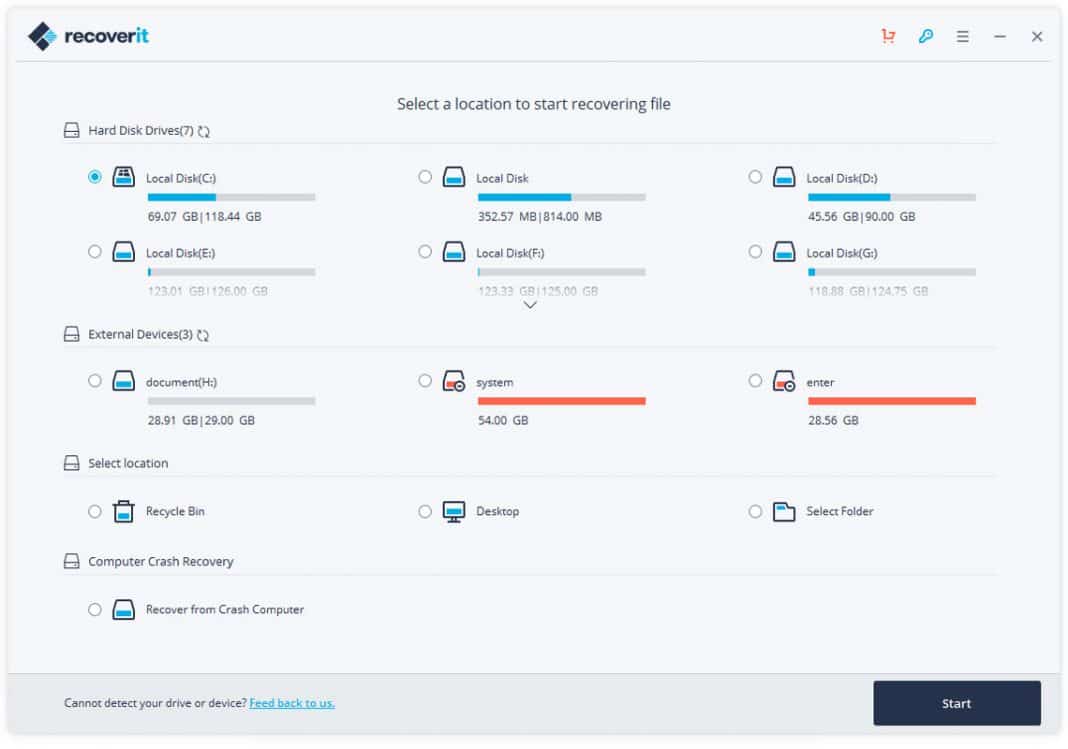
Tja, Wondershare Recoverit är ett filåterställningsverktyg för Windows som nu används av miljarder användare. Jämfört med andra dataåterställningsprogram för Windows är Wondershare Recoverit lätt att använda och kan återställa olika typer av förlorade filer.
Programmet har både gratis- och premiumversioner. Den kostnadsfria versionen begränsar återställningsfiltyper. Premiumversionen kan återställa dina raderade och förlorade filer, videor, foton, ljud, e-postmeddelanden och mer.
När du skriver stöder Wondershare Recoverit över 1000+ filformat, 2000+ lagringsenheter för filåterställning och mer. Filåterställningsgraden för Wondershare Recoverit är begränsad till 95%.
4. Recuva

Recuva från CCleaner är ett av Windows äldsta filåterställningsprogram. Den senaste versionen av Recuva är helt kompatibel med den senaste Windows 11 och kan återställa filer som tagits bort från papperskorgen.
När det gäller filåterställning kan Recuva för Windows 11 återställa bilder, musik, dokument, videor, e-postmeddelanden eller någon annan filtyp som du har tagit bort eller förlorat.
Recuva har ett djupskanningsläge som tillämpar en avancerad djupskanningsmekanism på ditt lagringssystem för att hitta spår av filer som du har tagit bort. Recuva är ett fantastiskt gratis filåterställningsprogram för Windows 11 som du kan använda idag.
5. Wise Data Recovery

Om du letar efter ett enkelt och lätt gratis dataåterställningsprogram för din Windows 11-dator, se ingen annan än Wise Data Recovery. Wise Data Recovery är ett fantastiskt filåterställningsprogram, helt kompatibelt med det senaste Windows 11.
Liksom alla andra dataåterställningsprogram för Windows 11 har Wise Data Recovery både gratis- och premiumversioner. Den kostnadsfria versionen kan skanna djupt genom dina anslutna enheter, men du kan bara återställa upp till 2 GB data.
Förutom det kan Wise Data Recovery snabbt återställa data från lokala enheter, externa enheter, USB-enheter, SD-kort, mobiltelefoner och alla andra typer av flyttbara enheter.
6. Ta bort filåterställning
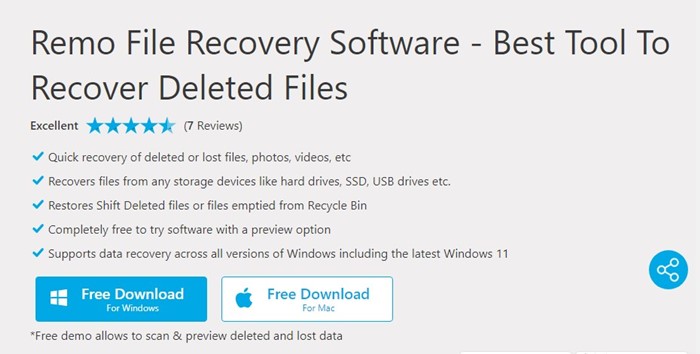
Remo File Recovery är ett premiumprogram för dataåterställning för Windows 11. Det har en gratisversion, men det är bara för demo och förhandsgranskar förlorad data som du kan återställa.
Remo File Recovery är ett av de dyraste filåterställningsprogrammen på webben, med en basplan som börjar på $99. Eftersom det är en premiumlösning för dataåterställning ger den några avancerade funktioner.
Det kan återställa filer från en formaterad enhet, papperskorgar och mer. Du kan också återställa raderad hårddiskpartition och skadad hårddisk med Remo File Recovery.
Premiumversionen av Remo File Recovery påstår sig återställa mer än 500 filformat. Detta inkluderar foton, videor, dokument och andra filtyper.
7. Puran-filåterställning

Även om Puran File Recovery är gjord för Windows 10, fungerar den fortfarande bra även på nya Windows 11. Puran Files Recovery är ett av de lättaste filåterställningsprogrammen du kan använda på Windows 11.
Trots att den är lätt, har Puran File Recovery en extremt kraftfull återställningsmotor som kan återställa filer med stor hastighet och noggrannhet.
Puran File Recovery erbjuder flera skanningsalternativ för att söka efter dina raderade filtyper. Det finns en snabbskanning som skannar de mest troliga mapparna, en djupsökning som skannar en enhet byte för byte och ett fullständigt skanningsläge som upptäcker borttagna/förlorade partitioner och kan återställa filer från formaterade enheter.
Eftersom Puran File Recovery är ett gratis verktyg för dataåterställning, kan det bara återställa 50 filformat. Puran File Recovery är ett bra filåterställningsprogram som du kan använda idag.
8. iBeesoft gratis dataåterställning
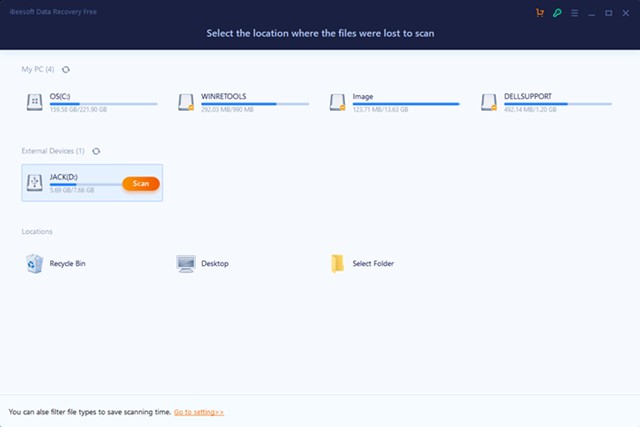
iBeesoft är ett relativt nytt namn i dataåterställningsfältet, men det lyckas få tillbaka dina förlorade eller raderade filer. Dataåterställningsprogrammet har både gratis- och premiumversioner. Den kostnadsfria versionen av iBeesoft Free Data Recovery kan bara återställa 2 GB filtyp, och du får inget avancerat sökalternativ.
Premiumversionen tar bort alla begränsningar och ger bättre filsorteringsalternativ. När det gäller filåterställning kan iBeesoft Free Data Recovery återställa raderade filer, formaterade enheter, förlorad volym, skadade dataenheter, lagringsenheter och mer.
Den senaste versionen av iBeesoft Free Data Recovery är helt kompatibel med den senaste Windows 11, och den kan snabbt återställa bilder, videor, dokument, ljud, e-post och andra filtyper från din dator.
9. DiskDrill
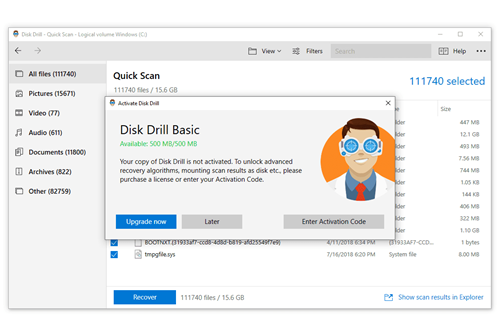
DiskDrill, med stöd av CleverFiles, är ett av de äldsta och finaste filåterställningsprogrammen du kan använda på din Windows 11. Appen designades från början för Mac, men den gjordes senare tillgänglig för Windows.
DiskDrill är helt kompatibel med alla versioner av Windows, inklusive den senaste Windows 11, och den kan återställa filer från FAT, NTFS, NTFS5, HFS+, ext2, ext3 och ext4 filsystem.
När det kommer till filåterställning kan DiskDrill återställa nästan alla typer av filer du kan tänka dig. Det kan återställa dina förlorade eller raderade foton, videor, dokument, PDF-filer och mer.
Filåterställningsprogrammet för Windows stöder lagringsenheter som extern/intern hårddisk och SSD, USB-enheter, SD- och CF-kort, digitalkameror och mer. Sammantaget är DiskDrill ett utmärkt gratis filåterställningsprogram för Windows 11.
10. Windows File Recovery Tool
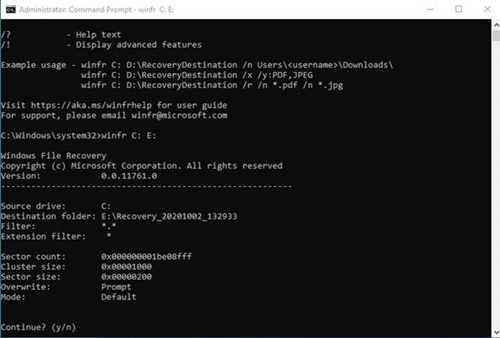
Både Windows 10 och Windows 11 har ett filåterställningsverktyg som kan återställa dina raderade filer. Eftersom Windows File Recovery Tool erbjuds gratis, är noggrannhetsnivån ganska låg, och den kan bara återställa utvalda filtyper.
Windows File Recovery Tool har inte heller något grafiskt gränssnitt. Det är ett kommandoradsverktyg som du kan använda från kommandotolken.
När det gäller filåterställning kan Windows File Recovery Tool återställa foton, videor, dokument, etc., från din anslutna hårddisk, SSD, USB-enhet eller andra anslutna enheter.
Vi har redan delat en detaljerad guide om hur du använder Windows File Recovery Tool. Kolla in den guiden för att lära dig hur du använder operativsystemet Windows 11.
Så det här är några av de bästa filåterställningsprogrammen för Windows 11-datorer och bärbara datorer. Listan inkluderar gratis och premium filåterställningsverktyg; du kan använda den som passar bra för ditt behov. Du kan enkelt återställa alla typer av raderade filer från dessa program. Om du vill föreslå andra filåterställningsverktyg för Windows 11, låt oss veta i kommentarerna nedan.